


Você pode imprimir suas fotos favoritas facilmente.
Você também pode imprimir documentos (arquivos PDF) criados no My Image Garden.
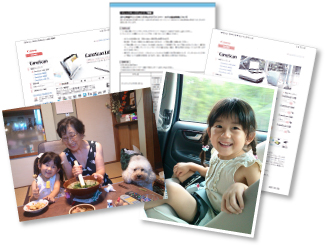
Verifique se a impressora está ligada.
Selecione as imagens ou arquivos PDF que você deseja imprimir.
Clique em Imprimir (Print).
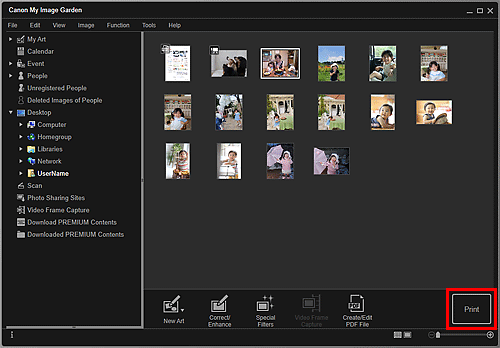
A caixa de diálogo Configurações de Impressão aparece.
A tela é um exemplo de impressão da visualização de pasta.
 Nota
NotaQuando um arquivo PDF protegido por senha for impresso, será necessária a digitação da senha.
Definir o número de cópias para imprimir, a impressora e o papel a ser usado etc.
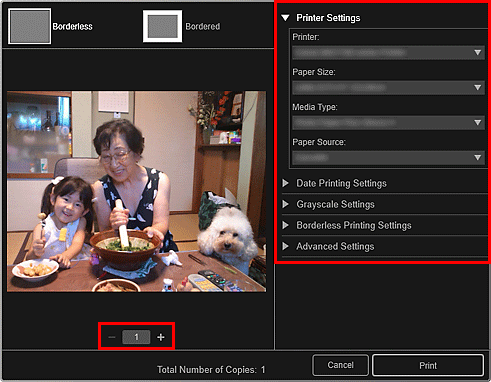
 Nota
NotaConsulte "Caixa de Diálogo Configurações de Impressão" para obter detalhes sobre a caixa de diálogo de configurações de impressão.
Coloque o papel.
Clique em Imprimir (Print).
 Importante
ImportanteQuando você imprimir um número grande de imagens de alta resolução de uma só vez, a impressão poderá parar na metade.
Quando você imprime em um layout com bordas, as margens da direita e da esquerda ou a superior e a inferior podem ficar umas mais largas que as outras.
 Nota
NotaVocê pode corrigir ou aprimorar imagens antes da impressão.
As cores poderão ficar esmaecidas com o tempo se o papel impresso for deixado por um longo período.
Após a impressão, seque o papel de forma suficiente, evite altas temperaturas, umidade alta e luz do sol direta, e armazene ou exiba em ambientes fechados na temperatura ambiente e com umidade normal.
Para evitar a exposição direta ao ar, é recomendável que você armazene o papel em um álbum, pasta de plástico, moldura de foto etc.
Topo da página |